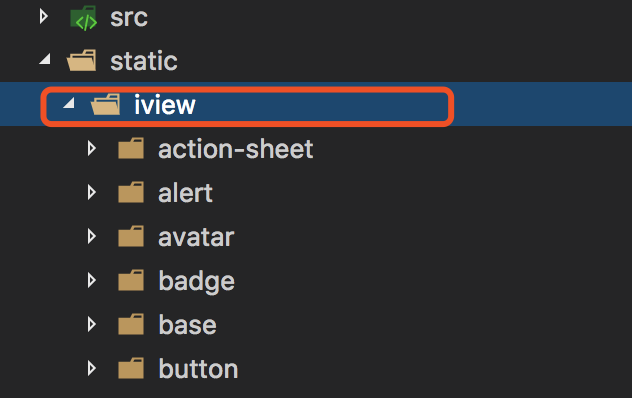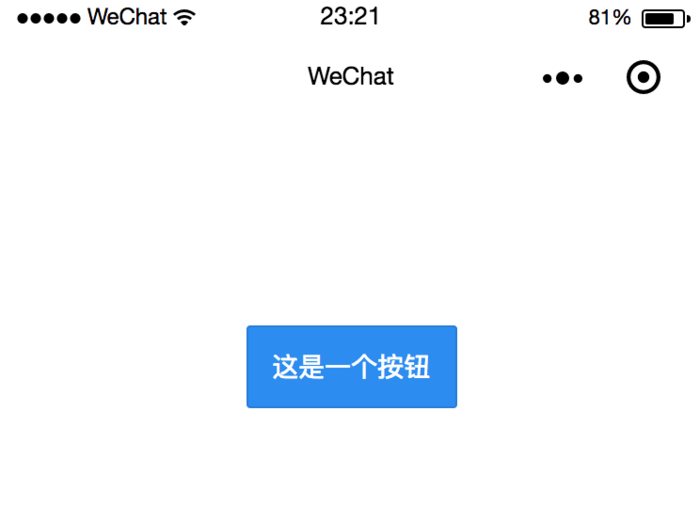如何在mpvue中正确的引用小程序的原生自定义组件
最近,很多人给我留言,问我说怎么在mpvue项目中引入小程序原生框架中的自定义组件。
有这种需求,是非常正常的一件事情。因为在实际开发中,我们通常希望使用已有的开源组件库来进行开发,这些开源组件库大多是基于原生自定义组件的方式写成,比如目前比较流行的Vant Weapp、iView Weapp等等。所以,在mpvue项目中如何引入并使用这些自定义组件,就成了必须了解的一个问题。
有些朋友在自己尝试的过程中遇到了挺多的问题,那就让我来告诉你们经过我实测后认为的正确使用方式吧。
步骤一:生成你的mpvue工程
通过vue-cli命令,我们先生成一个全新的mpvue工程代码:
vue init mpvue/mpvue-quickstart my-project
然后进入该工程目录,通过npm安装依赖:
cd my-project npm install
步骤二:下载小程序组件库
小程序的组件库有挺多,我们这里选用iVew Weapp作为示例。你可以直接去github把iView Weapp的代码下载下来,也可以用过npm来下载:
npm i iview-weapp
下载完成后,到它的目录中寻找名为dist的目录,这里面存放的就是iView Weapp原生小程序自定义组件代码。
步骤三:将组件库复制到工程的static目录下
你可以将上面提到的整个dist目录复制到你的mpvue工程下的static目录下(记得一定要是static目录,否则这些代码会被mpvue编译器错误的进行处理),然后给这个dist目录改个名字,比如叫iview。
步骤四:为需要使用自定义组件的Page进行配置
我们知道,原生小程序开发中,我们如果要在Page中使用自定义的组件,则需要在该Page对应的.json配置文件中配置要使用的自定义组件。在mpvue中,我们也需要做等价的配置。
比如,现在我要在src/pages/index/index.vue中使用iView中的i-button组件,那么就先要在src/pages/index/main.json(如果没有该文件,则新建一个)中进行如下配置:
{
"usingComponents": {
"i-button": "../../../static/iview/button/index"
}
}步骤五:在Page中使用自定义组件
经过上一步的配置,我们就可以开始在src/pages/index/index.vue中使用这个i-button组件了,就像这样:
<template> <div class="container"> <i-button type="primary" @click="bindViewTap">这是一个按钮</i-button> </div> </template>
运行这个小程序,能看到如下的样子:
怎么样?很简单吧!快试试吧。
共同学习,写下你的评论
评论加载中...
作者其他优质文章